PassFab iOS Password Manager是一款用于管理你的ios设备密码的工具,apple账号是每个iphone用户都有的,不过不是经常下软件的就很容易忘记自己的账号密码,这里西西提供的这款软件可以帮你记录管理你的ios密码,让你要用的时候可以找到。

功能特色:
通过3个步骤获取丢失的iOS密码
PassFab iOS密码管理器为您提供了一种简单的方法,可以通过简单的步骤查找,查看,导出和管理保存在iPhone和iPad上的所有密码。
- 步骤1.连接iOS设备
- 步骤2.扫描并查看密码
- 步骤3.导出和管理密码
6个强大的功能来管理iOS密码
您可以选择查找Wi-Fi密码,恢复丢失的网站和应用程序密码,查看邮件帐户密码,Apple ID登录帐户和信用卡信息,甚至导出它们。
查找存储的Wi-Fi密码
通过iOS密码管理器,您只需单击一下即可轻松查找保存在iOS设备中的Wi-Fi密码。无论您何时以及如何忘记您的Wi-Fi密码,只要您在Apple设备上连接它,它就会解决它们。
恢复网站和应用程序密码
使用iOS密码管理器,您可以在列表中轻松演示和管理iPhone或iPad中的网站和应用程序登录信息。您将不再有忘记登录帐户和登录密码的烦恼。
查看邮件帐户密码
有许多事实可能会导致Apple设备上的邮件密码丢失,但是这个软件可以帮助您找回所有丢失的邮件帐户和登录密码,甚至可以轻松地按时间顺序显示所有这些信息。
显示Apple ID和密码
想知道您忘记的Apple ID登录帐户和登录密码?不要担心!作为您的记忆大师,该程序可以很好地查看保存在您认可的iOS设备中的Apple ID和密码,而无需使用任何笔记本进行记录和查看。
显示信用卡信息
您可能会觉得很难记住自己的信用卡信息,如卡号和有效期。实际上这个软件会列出所有这些,甚至在几分钟内为你创建时间,修改时间,信用卡持有人姓名等。
使用方法:
第1步:将iPhone / iPad连接到计算机
将Apple设备连接到已下载并安装iOS Password Manager的计算机。运行此程序并继续。
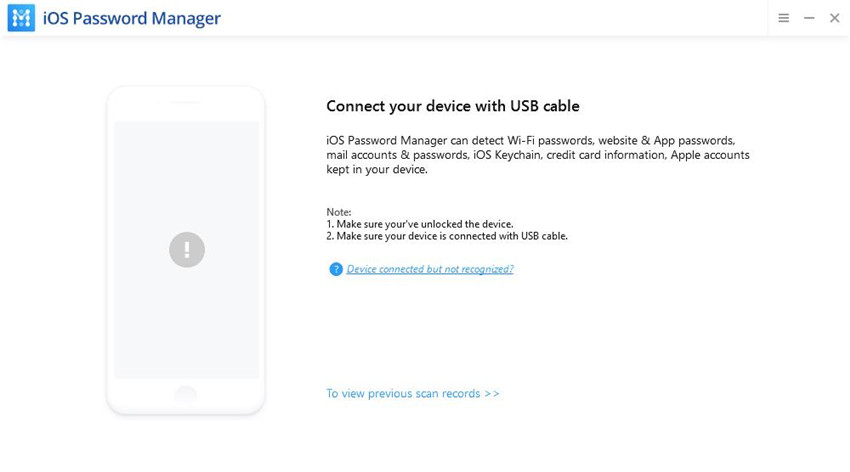
如果这是第一次将iOS设备连接到计算机,请点击iPhone / iPad上的“信任”按钮。如果存在解锁设备的密码,请键入正确的密码以完成连接。之后,您将看到“开始扫描”按钮,单击它并继续下一步。
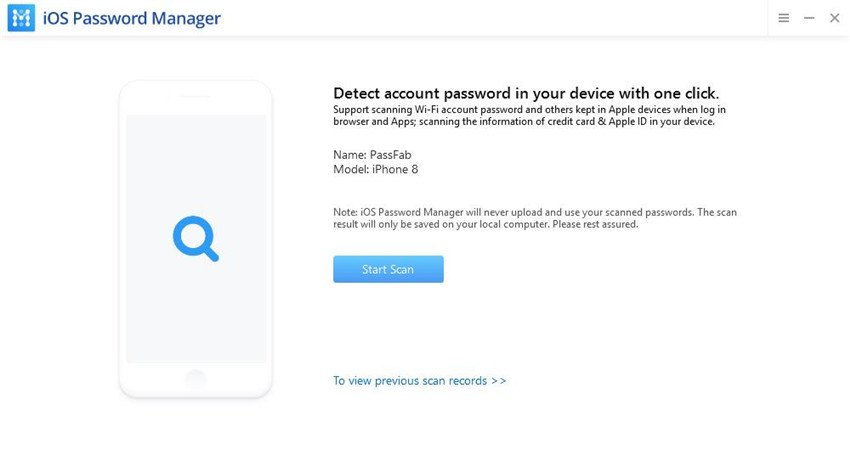
第2步:在iOS设备中扫描密码
等待一段时间来分析和扫描iPhone或iPad中的密码信息。请勿在此过程中断开设备连接。

第3步:查找iOS密码
扫描完成后,您将看到所有密码信息,包括Wi-Fi密码,网站和应用程序密码,邮件帐户密码,Apple ID登录信息和信用卡信息。
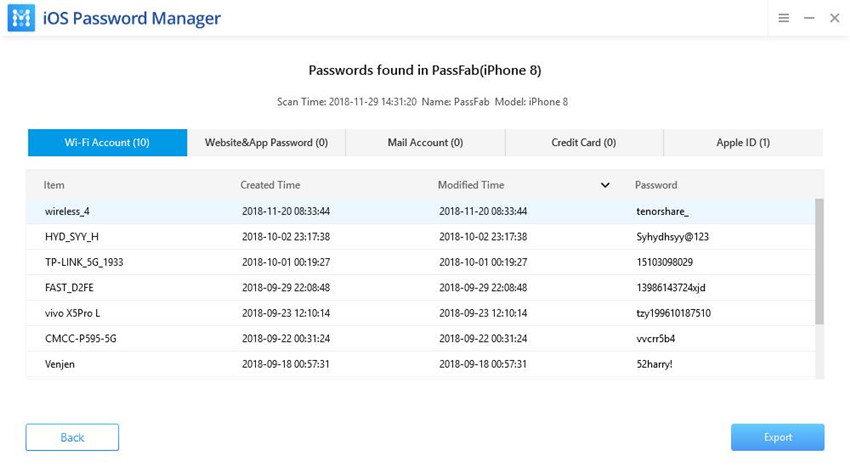
第4步:导出iOS密码
点击右下角的“导出”按钮,然后您可以选择导出1Password,Chrome,Dashlane,LastPass,Keeper等的密码。




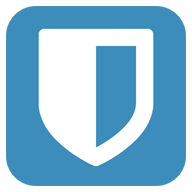

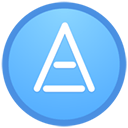
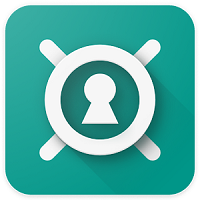
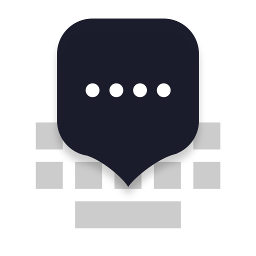

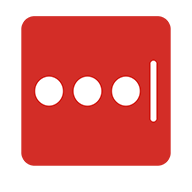
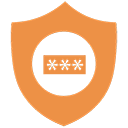
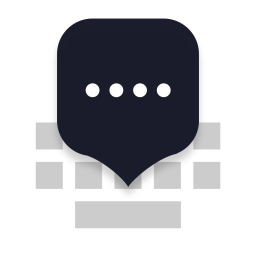
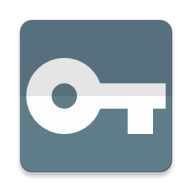









 大小: 3.1M
大小: 3.1M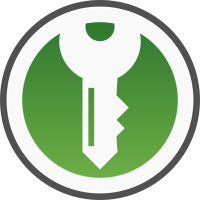
 冰点还原精灵密码移除工具v0.3 绿色版
冰点还原精灵密码移除工具v0.3 绿色版  Passware Kit10.0汉化绿色免费版
Passware Kit10.0汉化绿色免费版  SterJo Wireless Password(wifi密码查看器)V1.4.1 大眼仔汉化版
SterJo Wireless Password(wifi密码查看器)V1.4.1 大眼仔汉化版  Access 2003密码查看器1.0 免费版
Access 2003密码查看器1.0 免费版  WiFiPasswords(Wifi密码查看工具)V1.4绿色汉化版
WiFiPasswords(Wifi密码查看工具)V1.4绿色汉化版  卡号密码批量生成器1.0 绿色版
卡号密码批量生成器1.0 绿色版  无线密码查询 Wifi Key Finderv1.2.0.0 绿色版
无线密码查询 Wifi Key Finderv1.2.0.0 绿色版  NGN星号密码查看器V2.0 简体中文绿色特别版
NGN星号密码查看器V2.0 简体中文绿色特别版  超强密码探查器V1.2中文绿色版
超强密码探查器V1.2中文绿色版  随风随机密码生成器v1.0 绿色免费版
随风随机密码生成器v1.0 绿色免费版